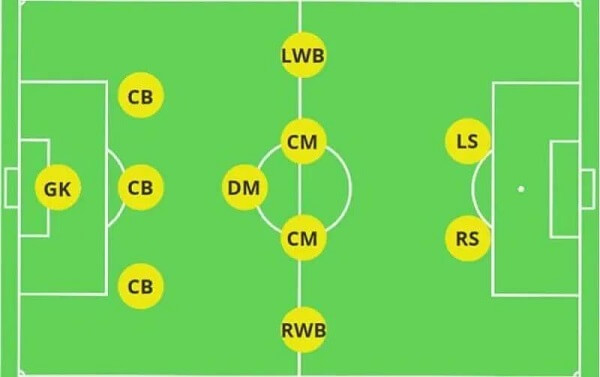Khi bạn thường xuyên hoạt động giao dịch, chuyển khoản trên ngân hàng. Thì việc tạo cho mình một mã QR code chứa số tài khoản ngân hàng, có thể giúp việc chuyển thông tin tài khoản của mình, tới đối tác dễ dàng và chuyên nghiệp hơn. Bài viết này sẽ hướng dẫn các bạn tạo mã QR code chuyển khoản ngân hàng Vietcombank, BIDV… để thanh toán trên trang VietQR và Ví QR từ Zalo.
Cách tạo mã QR tài khoản ngân hàng trên VietQR
Trên điện thoại, máy tính và laptop các bạn tuy cập đường dẫn : https://vietqr.net/. Tại trang chủ sẽ có sẳn các thông tin để bạn tạo mã QR code ngân hàng của mình.
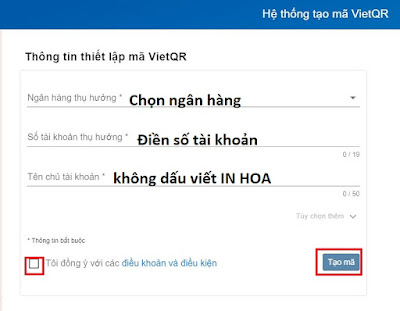
Mục ngân hàng thụ hưởng : Bạn nhấn vào và chọn ngân hàng mình đang sử dụng, có thể viết tắt tên ngân hàng để tìm nhanh tên.
Số tài khoản thụ hưởng : Điền số tài khoản của bạn vào (Nếu không biết số tài khoản bạn có thể gọi điện lên ngân hàng để hỏi, hay sử dụng internet banking của ngân hàng)
Tên chủ tài khoản : Điền tên của bạn, IN HOA và không dấu.
Sau đó các bạn nhấn vào đồng ý và tạo mã.
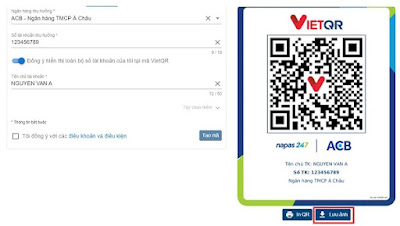
Khi bạn nhấn tạo mã, bên cạnh sẽ xuất hiện mã của bạn, bạn có thể tải hình về . Khi cần sử dụng bạn có thể gửi hình này cho bạn bẻ hay đối tác sử dụng.
Cách thêm tùy chọn số tiền và nội dung khi tạo mã QR tài khoản ngân hàng
Nếu các bạn muốn tạo mã QR tài khoản ngân hàng có sẳn số tiền gửi, cùng với nội dung mà bạn muốn để khi người khác quét mã này sẽ chuyển đúng số tiền và nội dung như vậy, các bạn chỉ cần nhấn vào “tùy chọn thêm“
Tại đây, mục logo các bạn có thể để trống hay tải lên hình ảnh tùy thích của bạn. Mục “số tiền chuyển khoản“, “nội dung chuyển khoản” các bạn điền số tiền và nội dung mà bạn muốn vào là được. Cuối cùng, nhấn vào “Tôi đồng ý..“và chọn tạo mã là được
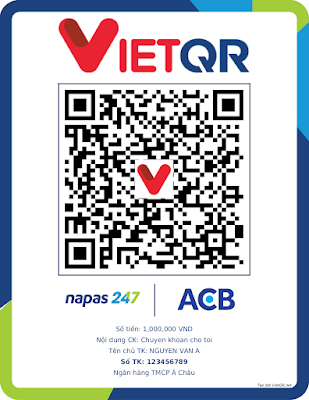
Ví dụ bạn muốn tạo mã QR tại ngân hàng ACB với số lần chuyển 1 lần là 1 triệu đồng và nội dung chuyển là “Chuyen cho toi” thì các bạn điền như sau
Ngân hàng thụ hưởng: Chọn ngân hàng ACB
Số tài khoản: ví dụ 123456789
Tên tài khoản: ví dụ NGUYEN VAN A
Số tiền chuyển khoản: 1000000
Nội dung chuyển tiền: Chuyen khoan cho toi
Sau đó, tích vào đồng ý và nhấn vào “tạo mã” là được. Với Vietqr, bạn có thể tạo tạo mã qr Vietcombank, ACB… hay bất kỳ ngân hàng nào mà bạn muốn trong và ngoài nước.
Xem hướng dẫn tạo mã qr ngân hàng bằng video:
In mã qr ngân hàng
Nếu bạn muốn in mã QR này ra giấy, các bạn có thể nhấn vào ‘In QR‘. Lúc này các bạn lựa chọn máy in mình đã kết nối để in ra giấy.
Hoặc các bạn nhấn vào ‘lưu ảnh‘, lúc này sẽ có một file ảnh sẽ được tải về điện thoại hay máy tính của bạn. Các bạn có dùng ảnh này để in ra giấy để đưa cho người khác hay dán lên nơi kinh doanh của mình.
Nếu bạn có sử dụng app ngân hàng, thì tại đây sẽ tạo và tích hợp sẳn mã qr cho riêng bạn. Tùy vào từng app, sẽ có cách xem mã qr ngân hàng của mình ở đâu.
Ví dụ ở app Vietcombank để xem mã qr của mình, các bạn mở app nhấn vào biểu tượng mã qr tại góc phải bên trên của ứng dụng. Sau đó nhấn vào biểu tượng mã qr tại góc phải bên một lần nữa.
Lúc này màn hình app sẽ xuất hiện qr code của mình, các bạn có thể nhấn ‘lưu vào thư viện ảnh‘ để lưu file ảnh về máy hay để in ra. Nhấn ‘chia sẽ mã QR‘ để chia sẻ mã này với người mà bạn muốn
Cách tạo mã QR code để chuyển khoản trên Zalo :
Trên Zalo cũng đã có thể tạo mã qr code để chuyển khoản như trên, cách làm vô cùng dễ dàng. Để sử dụng, các bạn mở ứng dụng Zalo trên điện thoại.
Tiếp theo, nhấn vào biểu tượng hình người ở góc phải hay gõ “Ví QR” trên thanh tìm kiếm.
Tại đây, các bạn nhấn vào “thêm thẻ mới” và chọn “tài khoản ngân hàng“. Các bạn điền thông tin tài khoản ngân hàng và nhấn vào nút lưu là được (Không cần điền mục ghi chú).
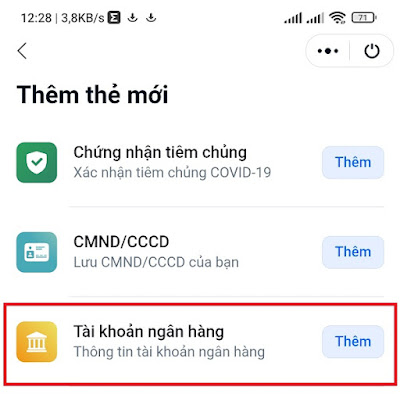
Để sử dụng, các bạn chỉ cần vào Ví Qr trên Zalo để tải mã QR Code ngân hàng mình vừa tạo để sử dụng, hay đưa trực tiếp để quét.
Ngoài ra, các bạn còn có thể “chia sẻ” để gửi mã Qr code ngân hàng này cho người khác.
Nếu muốn thay thổi thông tin, các bạn nhấn vào “tùy chọn” và chọn “chỉnh sửa” là được
Cách chuyển tiền bằng QR tài khoản ngân hàng
Các ứng dụng Internet Banking tại các ngân hàng thường có mục quét mã QR, chỉ cần dùng chức năng quét mã này, và đưa camera trên điện thoại vào hình ảnh mã QR code mà bạn đã tạo có thể điền thông tin chuyển khoản nhanh mà bạn không cần nhập số tài khoản ngân hàng và chi nhánh của người cần chuyển khoản hay giao dịch .
Các bạn có thể chuyển tiền quét mã qr Techcombank
Mở app techcombank, tại trang chủ chọn ‘Quét mã Qr’ sau đó đưa camera vào mã qr mà bạn có. Lúc này thông tin chuyển tiền sẽ được tự động điền. Các bạn kiểm tra lại một lần trước khi chuyển
Thanh toán bằng mã qr Vietcombank, MBbank và các ngân hàng khác
Việc sử dụng mã qr khá đơn giản, cũng giống như trên app Techombank các bạn mở app tìm phần nào có quét qr rồi mở lên để quét. Nếu không các bạn có thể tìm biểu tưởng QR như ở 2 app của Vietcombank và ACB bên dưới đều được.
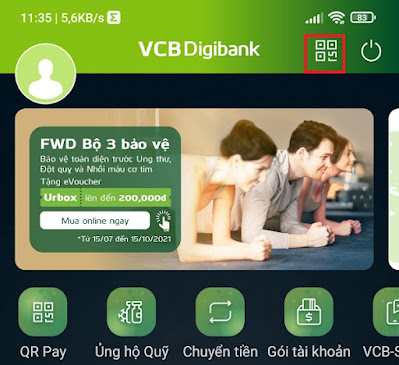 |
| Chuyển tiền quét mã qr Vietcombank |
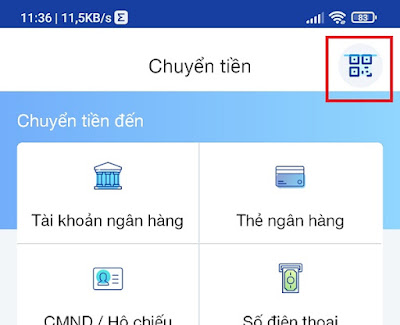 |
| Chuyển tiền quét mã qr ACB |
Cách sử dụng mã QR tài khoản ngân hàng để chuyển tiền trên Zalo
Bạn cũng có thể sử dụng chức năng quét mã Qr trên Zalo để chuyển khoản qua mã Qr ngân hàng. Để thực hiện, các bạn mở Zalo mở chức năng quét mã Qr (nằm góc phải bên trên của ứng dụng).
Các bạn đưa camera trên điện thoại vào mã qr cần quét, lúc này Zalo sẽ chuyển bạn tới trang ‘Thông tin chuyển khoản‘.
Tại trang này, các bạn có thể nhấn ‘Lưu vào ví Qr’ để lưu lại thông tin tài khoản ngân hàng hay nhấn vào ‘Mở ứng dụng ngân‘ để chuyển tiền bằng app internet banking của ngân hàng mà bạn chọn.
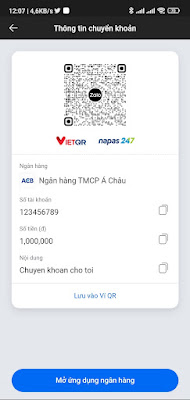
Lưu ý: Nếu chưa có tài khỏan và app internet banking, các bạn cần đăng ký và tải trước khi làm thao tác này.
Việc còn lại là các bạn chuyển tiền như bình thường là được
Chúc các bạn thành công